Como Configurar um Celular Novo Passo a Passo
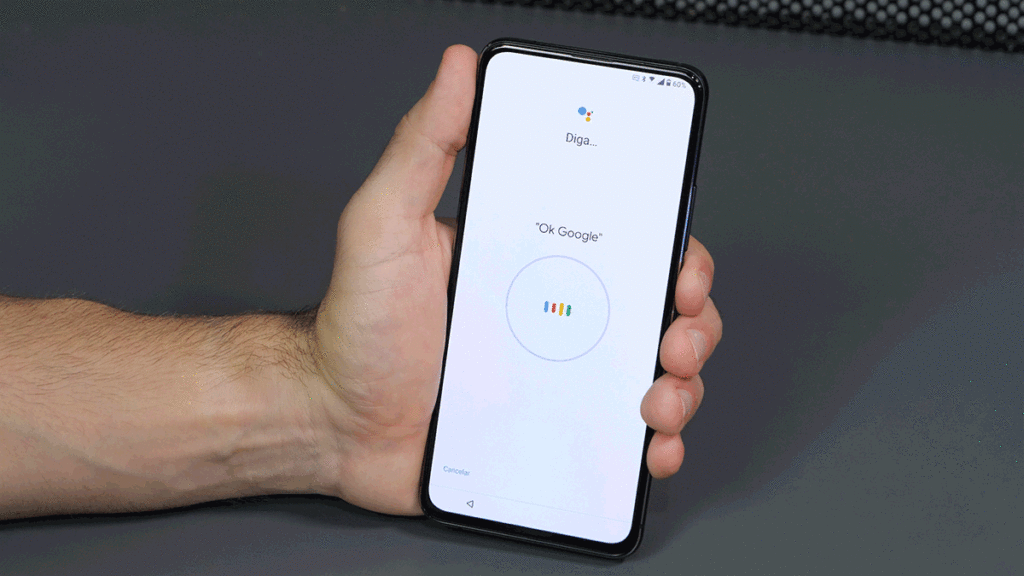
Como Configurar um Celular Novo Passo a Passo
Comprar um celular novo é sempre empolgante. Mas, para aproveitar ao máximo todas as funcionalidades do aparelho, é essencial fazer uma configuração completa e adequada desde o início. Este guia passo a passo vai te ajudar a configurar seu smartphone novo, seja Android ou iOS, garantindo segurança, desempenho e personalização ideais.
1. Desembalando e Ligando o Aparelho
Assim que tirar seu celular da caixa, verifique se ele veio com todos os itens: carregador, cabo USB, manual, chave para abrir o compartimento do chip e fones (se aplicável). Em seguida:
- Pressione e segure o botão liga/desliga.
- Escolha o idioma e a região.
- Conecte-se a uma rede Wi-Fi para prosseguir com as etapas seguintes.
2. Inserindo o Chip e Cartão de Memória
Use a chavinha que acompanha o aparelho para abrir a bandeja lateral. Insira o chip da operadora e, se desejar, um cartão microSD para armazenamento extra (em celulares compatíveis). Reinicie o aparelho, se necessário.
3. Fazendo Login na Conta Google ou Apple ID
- Android: Faça login com sua conta Google. Isso permite sincronizar contatos, fotos, apps e dados do antigo celular.
- iOS: Entre com seu Apple ID. Ele restaura backups, contatos, apps, configurações e dados do iCloud.
Se ainda não tiver uma conta, crie uma nova diretamente no dispositivo.
4. Restaurando o Backup do Celular Antigo
Durante o processo de configuração, o sistema perguntará se você deseja restaurar dados de outro aparelho. As opções incluem:
- Backup na nuvem (Google Drive ou iCloud)
- Transferência por cabo ou Wi-Fi diretamente entre os dispositivos
- Transferência via apps de migração como Smart Switch (Samsung), Clone Phone (Realme/OPPO) ou Move to iOS
Restaurar os dados antigos facilita a transição e evita perda de arquivos importantes.
5. Atualizando o Sistema Operacional
Com o celular configurado, verifique se há atualizações de sistema:
- Android: Acesse Configurações > Sistema > Atualização do sistema.
- iOS: Acesse Ajustes > Geral > Atualização de Software.
Manter o sistema atualizado é importante para garantir segurança, estabilidade e novos recursos.
6. Instalando Aplicativos Essenciais
Baixe seus apps preferidos na Play Store ou App Store. Algumas sugestões:
- Mensageiros: WhatsApp, Telegram, Signal
- Redes sociais: Instagram, TikTok, Twitter
- Produtividade: Google Drive, Notion, Microsoft Office
- Bancos e carteiras digitais: Nubank, PicPay, Mercado Pago
- Entretenimento: YouTube, Spotify, Netflix
7. Organizando a Tela Inicial
Organize seus apps em pastas por categoria, como “Trabalho”, “Redes sociais” e “Jogos”. Em muitos dispositivos, é possível personalizar o tema, papel de parede, widgets e ícones.
8. Ativando Recursos de Segurança
Configure formas de desbloqueio para proteger seus dados:
- Senha, padrão ou PIN
- Leitor de digital
- Reconhecimento facial
- Autenticação biométrica (Face ID no iPhone)
No Android, acesse Configurações > Segurança. No iPhone, Ajustes > Face ID e Código.
9. Ativando Localização e Backup Automático
Esses recursos ajudam a encontrar o celular em caso de perda e garantem que seus dados estejam seguros.
- Android: Configurações > Google > Encontre meu dispositivo e Backup do Google One
- iPhone: Ajustes > Seu nome > Buscar > Buscar iPhone e iCloud > Backup
10. Personalizações Adicionais
Explore opções para deixar seu smartphone com a sua cara:
- Ajuste o modo escuro e brilho da tela
- Personalize toques e notificações
- Adicione contas de e-mail, redes sociais e agendas
- Habilite ou desative notificacões conforme sua preferência
11. Configurações de Economia de Bateria
Otimize o consumo de energia com algumas configurações simples:
- Ative o modo economia de bateria
- Reduza brilho e tempo de inatividade da tela
- Limite apps em segundo plano
12. Testando os Componentes
Verifique se tudo está funcionando corretamente:
- Teste o alto-falante, microfone e câmera
- Confira a conexão Wi-Fi e dados móveis
- Faça uma chamada ou envie uma mensagem de teste
Conclusão
Configurar um celular novo é o primeiro passo para uma experiência completa e segura. Com esse guia, você está preparado para aproveitar ao máximo todas as funcionalidades do seu smartphone desde o primeiro uso. Dedique alguns minutos a cada etapa e garanta que seu dispositivo esteja pronto para te acompanhar no dia a dia com praticidade, desempenho e segurança.
Se este conteúdo foi útil para você, compartilhe com seus amigos e continue acompanhando o Inovação Tech para mais dicas e tutoriais!
Gostou do artigo? Veja também 10 Acessórios Essenciais para Melhorar a Experiência com seu Smartphone – Inovação Tech
